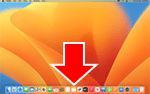WPS-verbinding (PIN-code)
-
Tik op Andere verbindingstypen (Other connection types).
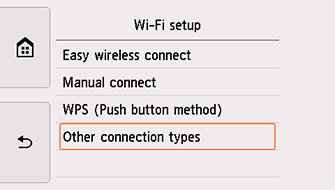
-
Tik op WPS (pincode gebruiken) (WPS (PIN code method)).
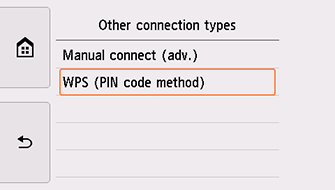
-
Volg de instructies op het scherm van de computer om een PIN-code in te stellen op de draadloze router.
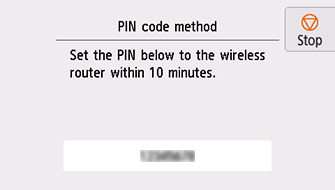
-
Wanneer het scherm hieronder verschijnt, tikt u op OK.
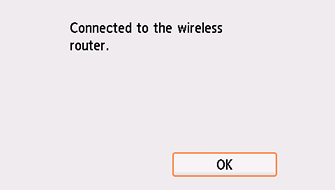
Als er een ander scherm wordt weergegeven, raadpleegt u 'Problemen oplossen'.
-
Tik op
 links in het scherm.
links in het scherm.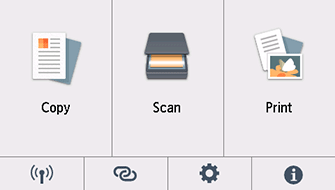
Het instellen van de netwerkverbinding is nu voltooid.
Wanneer de verbinding is voltooid, wordt
 linksonder op het scherm weergegeven.
linksonder op het scherm weergegeven.
Windows
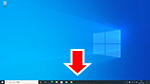
Klik op de taakbalk op de toepassingssoftware die u hebt gebruikt voor de instelling en volg de instructies op het scherm om door te gaan met de instellingen.
macOS
Keer terug naar de toepassingssoftware en ga door met de instelling.
Klik op het ![]() in het Dock en volg de instructies op het scherm om door te gaan met de instelling.
in het Dock en volg de instructies op het scherm om door te gaan met de instelling.